Можно ли зайти в Instagram через другие соцсети
Как мы уже выяснили, Instagram – это социальная сеть, вход в которую осуществляется несколькими способами. Кроме тех, которые мы разобрали выше, есть еще один, который представлен входом через Фейсбук. Чтобы воспользоваться таким методом, нужно при регистрации аккаунта синхронизировать его с Фейсбуком. А на странице авторизации нажимать кнопку «Продолжить с Facebook», которая расположена над строчками для ввода логина и пароля. С помощью ВК зайти в учетную запись не получится, поскольку между этими социальными сетями связь не предусмотрена.
После осуществления входа на экране появится новостная лента с постами всех блогеров, на которых Вы подписаны. Система фотохостинга автоматически запомнит входные данные, поэтому при последующих входах вводить логин и пароль не нужно.
Как выложить или удалить публикацию
В Instgaram можно выкладывать короткие клипы и фотографии. Все опубликованные материалы доступны к просмотру в ленте профиля. Снимки можно отредактировать с помощью стикеров, фильтров и надписей. А к самому посту прикрепить метку о геолокации. Для размещения свое первой записи следуем пошаговой схеме:
- На нижней панели новостной ленты (в центре) кликаем на символ «+».
- В окне, которое появится на экране, выбираем файл из галереи устройства, снимаем ролик или делаем фото с помощью встроенной функции. Чтобы сделать выбор, необходимо нажать на одну из трех клавиш внизу, затем «Далее».
- Приступаем к редактированию и выбора фильтра, который хотим применить. Еще раз нажимаем на кнопку «Далее», прикрепляем геолокацию или отмечаем друзей, запечатленных с вами на фотографии. В завершение кликаем «Поделиться».
Публикация записей – это важный пункт для всех, кто еще не знает, как пользоваться Инстаграмом на телефоне. Если все действия выполнены правильно, то никаких трудностей с этим возникнуть не должно.
Но что делать, если необходимо удалить пост? Для этого выбираем необходимую публикацию, в правом верхнем углу нажимаем на три вертикальные точки. В списке функций нажимаем «Удалить» (или отправить пост в архив, чтобы его смогли видеть только Вы).
Продвижение аккаунта в Инстаграм с помощью сторонних площадок

Перейти в DoSMM
Цена 1000 лайков высокого качества 280 руб.
Bosslike
Это единственная авторитетная площадка, где активность можно накрутить бесплатно, потому что здесь есть биржа, куда поступают все заказы. За их выполнение начисляются баллы, которые можно потратить на продвижение в любой социальной сети.

Перейти в Босслайк
1000 лайков обойдутся в 380 руб.
Likemania
Довольно популярный сервис, который привлекает своими низкими ценами. Кроме того, можно выбрать кто будет проявлять активность: боты или реальные пользователи. Если нужно показать быстро активность в своем профиле, то вам точно придется выбирать Likemania, накрутить можно все Инстаграм, Ютуб, ВК, ОК, Твиттер и даже Телеграм.

Перейти в Лайкманию
Цена 500 лайков от ботов 67,5 руб.
Zengram
Этот сервис работает совсем по-другому, здесь нет привычной накрутки лайков или подписчиков. Зато, тут можно настроить скрипты так, чтобы они выполняли за вас все рутинные действия, например, приветствовали в директе новых фолловеров или лайкали последние посты подписчиков. Кроме того, алгоритм может находить профили, схожие с вашим и подписываться на них.

Попробовать 5 дней бесплатно
Все это создает активность, а значит повышается вовлеченность, то есть происходит как бы автоматическое естественное продвижение. Доступ осуществляется по подписке, цена 1190 рублей в месяц, первые 3 дня бесплатно.
Если у тебя ещё остались вопросы или ты хочешь высказаться — я жду тебя в ! А также не забывай посмотреть видео по теме.
1
Как выложить фото с компьютера
1. Перейдите на сайт instagram.com и войдите на свою страницу.
2. Нажмите внутри сайта правой клавишей мышки и выберите пункт «Просмотреть код».

3. В правой части экрана отобразится код страницы. Нажмите на иконку .
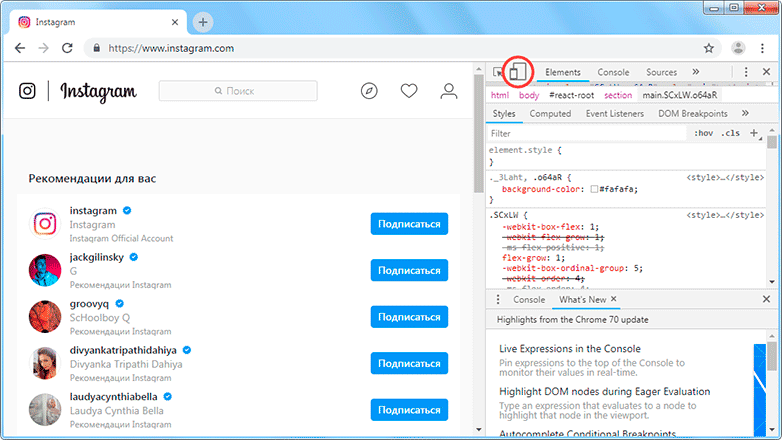
Откроется мобильная версия. Обновите ее, нажав F5 на клавиатуре, или правой кнопкой мыши внутри браузера – Обновить.
4. После обновления на экране появятся кнопки в нижней панели. Нажмите на .
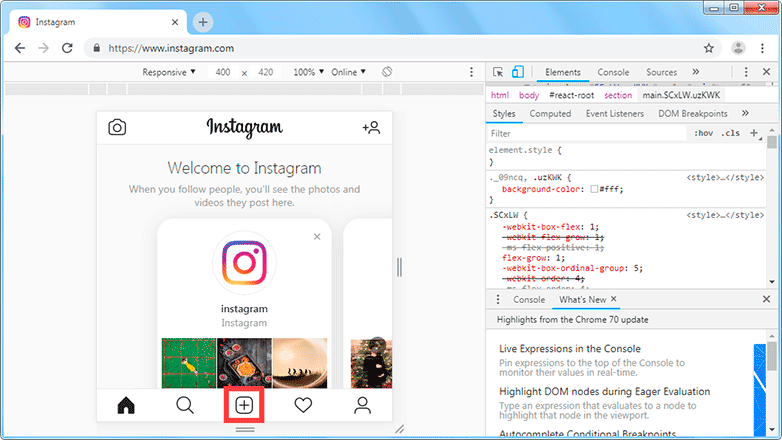
5. Из окошка выберите фото для загрузки.
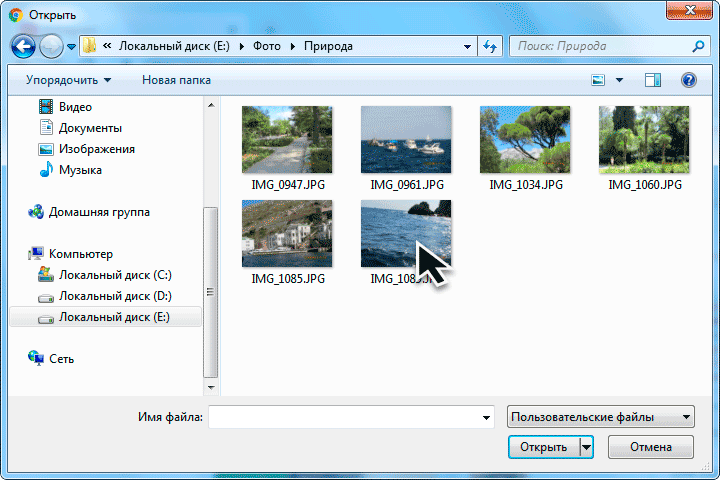
6. Если нужно, примените фильтр, добавьте подпись, геоданные, отметьте людей. Но можно этого не делать, а просто нажать «Далее» и «Поделиться».
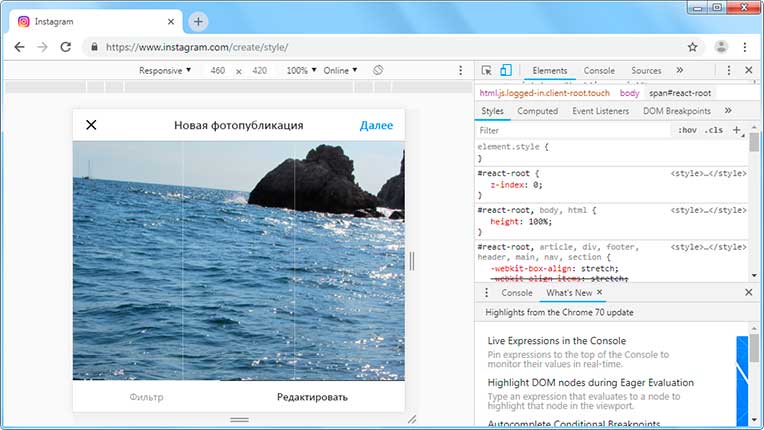
В онлайн версии Инстаграма отсутствуют многие функции. Например, нельзя добавить фото и видео, переписываться в Direct. Кое-что можно вызвать через режим разработчика, но далеко не все.
Зато можно получить полную копию приложения с телефона. Для этого на компьютер нужно установить эмулятор Андроид. О том, как это сделать, читайте в статье «Как добавить фото в Инстаграм с компьютера» (часть про эмулятор).
Что делать, если не получается войти на свою страницу в Инстаграмме
Иногда бывают ситуации, что в Инстаграм зайти не получается из-за неправильно введенного пароля или юзернейма. Если это произошло, нужно стереть написанные данные, и ввести их заново, но уже без ошибок. Неисправность также может быть вызвана переполненным кэшем, техническими сбоями или нестабильным подключением.
При появлении на экране уведомления «Неизвестная ошибка» мы рекомендуем удалить приложения с телефона, и скачать его заново. Такая переустановка способна возобновить стабильную работу софта, с сохранением базовых сведений и данных о блогере.
Если переустановка не решила проблему, необходимо проверить качество соединения с интернетом. Для оптимальной работы фотохостинга, как и любой другой соцсети, требуется постоянное соединение. Если его нет, нужно перейти в «Настройки», проверить, подключено ли устройство к Wi-Fi. При отсутствии поблизости маршрутизатора включаем мобильный интернет. Как только соединение восстановится, пробуем еще раз войти в свой инста-аккаунт.
При появлении «Неизвестной ошибки сети» кликаем кнопку «Забыли пароль», которая находится на главной странице. Вводим электронную почту или никнейм, кликаем «Получить ссылку на сброс пароля». На указанный эмейл придет письмо со ссылкой. Переходим по ней и возобновляем доступ к странице.
Итак, мы выяснили, как зайти в Инстаграм на разных устройствах. Сделать это можно с помощью нескольких кликов на телефоне, или через сторонние сервисы на ПК.
Как авторизоваться в Инстаграм через ПК
Как уже было сказано ранее, изначально было только приложение для мобильных устройств, веб-версия соцсети вышла гораздо позже и некоторые функции в ней недоступны, в основном это касается персональных настроек.

Если все сделано правильно, то пользователь попадает на страницу с лентой рекомендаций.

Через расширения для браузера
Да, сейчас существует множество расширений для браузеров, большая их часть была разработана для самого популярного – Chrome. Поэтому рассмотрим, как авторизоваться на его примере.
Для этого нужно установить расширение из магазина приложений, например, «Приложение для компьютера для Инстаграм», но могут быть и другие. Сразу стоит сказать, что оно не является официальным, расширения именно от Фейсбук не существует.

После установки в панели появится соответствующий значок, если его нажать, активируется окно, в котором нужно подтвердить намерение продолжить пользоваться.
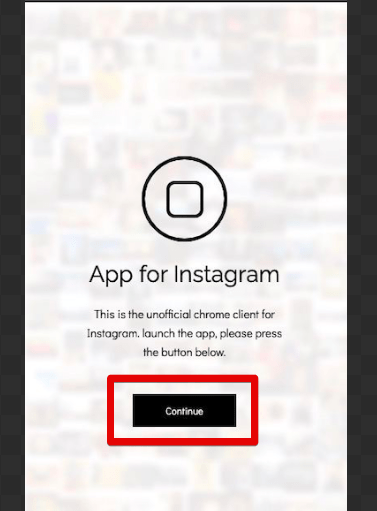
После этого следует ввести логин и пароль.
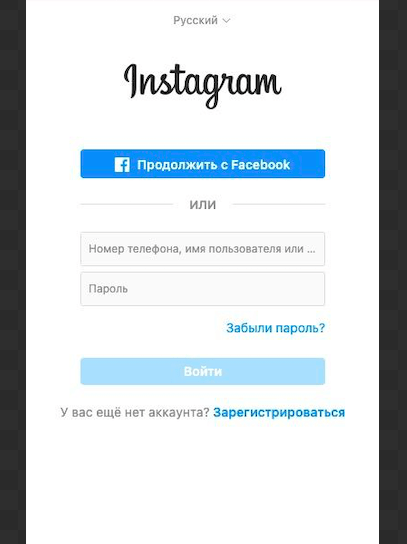
Теперь можно пользоваться любимой соцсетью с помощью расширения.
Через эмулятор Андроид-среды
Безусловно, стоит и упомянуть и про эмуляторы операционной системы Андроид
Дело в том, что в каждом из них есть Play Market, а потому можно установить официальное приложение для смартфона и пользоваться им с ПК, причем не важно, какая у вас операционная система, потому что практически все эмуляторы работают и на Windows, и на Mac OS, и на Linux
Как оформить профиль в едином стиле
Оформление ленты профиля также подвержено модным тенденциям. Сейчас очень популярно редактирование контента в едином стиле. Такой визуальный ряд привлекает, его хочется рассматривать
Эстетика целостного впечатления привлекает и удерживает внимание
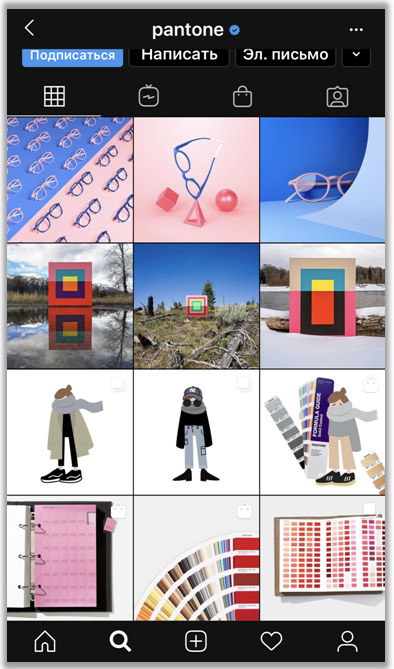
Пример единства стиля в аккаунте
Основные принципы успеха в оформлении ленты:
- выбор единой цветовой гаммы;
- соблюдение симметричности изображений;
- определённое расположение фото.
Существуют 2 варианта размещения постов в «Инстаграм»: последовательность постов друг за другом и упрощённое плиточное отображение только картинок в виде таблички из 3 штук в ширину.
Для создания мозаики плиток можно использовать фотографии в одной цветовой гамме или форме оформления. Для этого не обязательно учиться фотографии или вручную размещать картинки и тратить на это огромное количество времени. Чтобы добиться такого впечатляющего результата, есть специальные помощники начинающему блогеру — мобильные приложения, облегчающие задачу оформления.
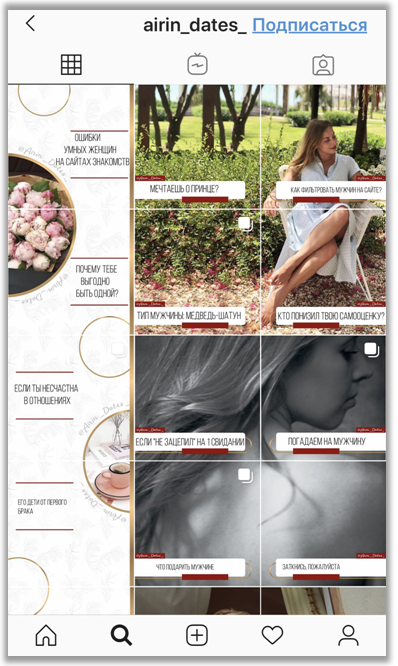
Лента «Инстаграм» в виде мозаики
Большинство программ визуального планирования обладают достаточно широким функционалом. Помимо общих для всех похожих приложений функций, у каждой из них есть собственные «фишки».
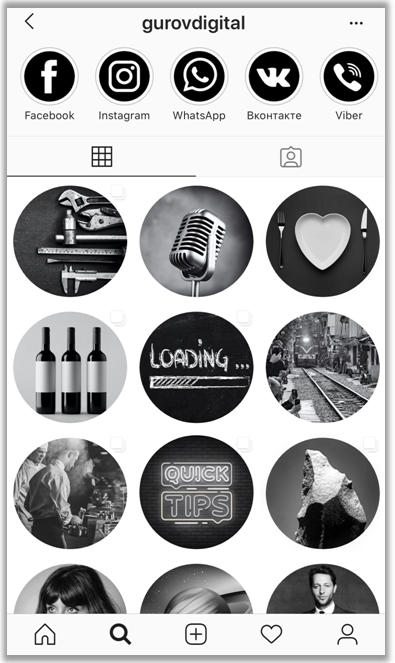
Пример оформления ленты с отредактированными фото
Топ-5 приложений, которые помогут создать красивый визуал ленты даже новичку:
- Preview — Planner for Instagram;
- Plann + Preview for Instagram;
- Inpreview: plan your Instagram, только для iOS;
- UNUM — Design Perfection;
- Later — Schedule for Instagram.

Лента «Инстаграм», оформленная с помощью Preview
Если редактировать профиль с помощью одного редактора и определённого набора пресетов — фильтров обработки фото, это сделает даже разный фотоконтент единым по стилю.
При выборе стиля оформления главное не забыть 2 правила, соблюсти которые одновременно очень сложно. Но если это получилось, то успех неизбежен:
- Контент в профиле делается для тех людей, кто будет его смотреть и читать. Он должен соответствовать их интересам.
- Если учитывать каждое отдельное мнение подписчиков, никогда не будет единого решения.
3 способ. Через Google Chrome
В этом браузере предусмотрено свое удобное решение для веб-версии Инстаграм*. Расширение называется «INSSIST | Веб-помощник для Instagram*». Его интерфейс аналогичен мобильной версии приложения, функции не ограничены, т.е. можно публиковать reels, сторис, смотреть статистику аккаунта и т.д. Как установить расширение:
 Скриншот i2crm
Скриншот i2crm
2. В поисковой строке введите «INSSIST — Веб-помощник для Instagram*».
3. Нажмите «Установить»:
 Скриншот i2crm
Скриншот i2crm
4. После установки оно будет отображаться в верхней панели браузера:
 Скриншот i2crm
Скриншот i2crm
5. Нажмите на значок расширения, а далее на странице — кнопку «ОК, LET’S GO»:
 Скриншот i2crm
Скриншот i2crm
6. На компьютере появится экран телефона со входом в Инстаграм*. Авторизуйтесь и пользуйтесь соцсетью, как со смартфона.
Принцип работы раздела
Раздел рекомендаций в Instagram является одним из ключевых инструментов, позволяющих пользователям находить интересные для них аккаунты и контент
Его важность подчеркивается разработчиками, которые максимально упрощают доступ, ставят в самых заметных местах
Основной принцип работы рекомендаций заключается в том, что система анализирует активность каждого конкретного человека, имеющего профиль в сети. Для каждого они формируются индивидуально, исходя из предпочтений, интересов и поведенческих особенностей. Для этого системой:
- анализируются профили и публикуемый контент на предмет схожести;
- изучаются активности в соцсети;
- формируется список предложений по публикациям и учетным записям с их ранжированием.
Принимаемые в расчет системой факторы различаются в зависимости от конкретного юзера. Но обычно для формирования рекомендаций анализируются следующие параметры:
- недавние действия в социальной сети – лайки, комментарии, подписки;
- тематика и содержание опубликованных постов;
- интересы пользователя, отраженные в его профиле, локация;
- информация о контенте, которую просматривают друзья и подписчики хозяина аккаунта;
- анализ данных контента, на который юзер подписан, его интерактивность, престижность.
Благодаря анализу данных пользователя, алгоритм Instagram формирует персонализированные предложения для подписки на другие аккаунты, а также с целью просмотра и оценок определенного контента площадки. Эта функция дает возможность находить без затрат времени интересное именно для себя, а не абстрактного усредненного юзера.
Как зайти в Инстаграм с компьютера
Самый полный набор возможностей работы со своей страницей Instagram есть в мобильном приложении. Но не все задачи удобно выполнять с телефона.
На момент написания статьи, браузерная версия сайта Инстаграм в браузере Google Chrome обладает полным функционалом, как и на телефоне. Смысла устанавливать эмулятор нет, если только вы не планируете использовать в нем дополнительные приложения для оформления сторис и постов.
Для чего вы используете Инстаграм?
Развлечения 65.72%
Бизнеса и заработка 11.66%
Развлечения и работы 22.61%
Проголосовало: 283
Способ 1: Вход в Инстаграм через браузер
Вам предложат разрешить использовать файлы cookie в браузере, кликните «Принять все» для продолжения:
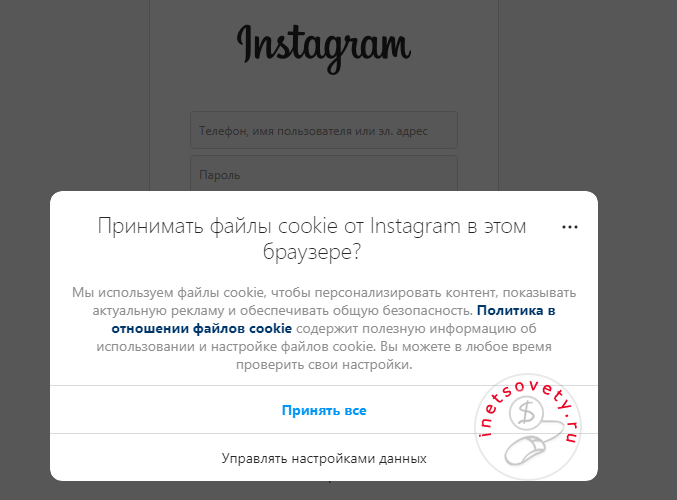
Далее введите данные для авторизации:
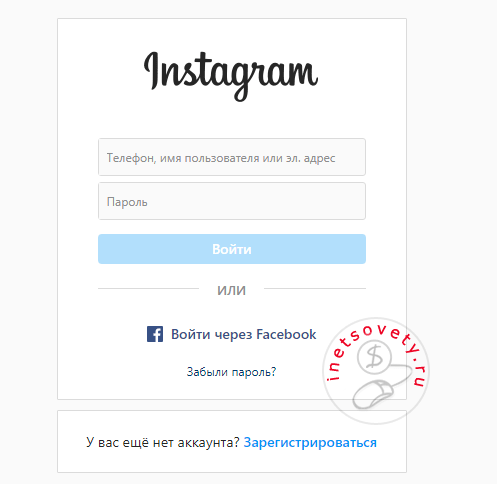
- Логин, которым может быть номер телефона, имейл или имя учетной записи
- Пароль от аккаунта
Вход в Инстаграм через браузер осуществлен. Перед вами открылась ваша страница с лентой последних публикаций.
Особенности работы в браузерной версии
Вот так выглядит полная версия Инстаграм в браузере Google Chrome. Вверху находятся значки управления:

- Кнопка перехода на главную.
- Открыть Директ для обмена сообщениями.
- Добавить публикацию.
- Открыть публикации по интересам с аккаунтов, на которые вы еще не подписаны.
- Посмотреть отметки «Нравится» и комментарии к вашим публикациям.
Клик по значку профиля открывает меню для перехода в профиль, сохраненные посты, настройки, переключение между аккаунтами и выход из аккаунта Instagram:

Следующий пункт меню открывает настройки продвижения аккаунта:

И последний значок в виде смартфона открывает мобильную версию, как на телефоне:
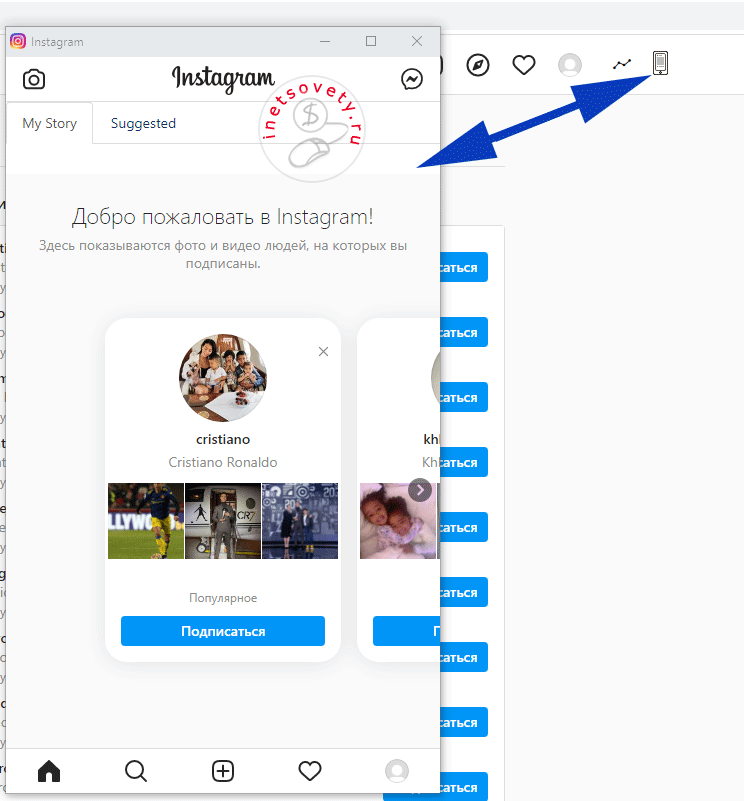
В Мозилле и Яндекс Браузере отсутствовал значок просмотра страницы, как на телефоне.
Плюсы и минусы веб-версии
Преимущества
Удобнее листать ленту, так как картинки крупнее
Мышкой можно выделять и копировать текст
Для просмотра лайков и коментариев достаточно навести курсор на превью
Удобный вход в сораненные посты
Удобнее отвечать на сообщения в Директ
С компьюетера можно загружать видео в IGTV
Недостатки
Нет возможности публиковать сторис
Нельзя скачивать картинки на компьютер
Нет просмотра статистики аккаунта
Регистрация на компьютере
Инстаграм имеет и веб версию – сайт в интернете, который можно открыть через браузер. Поэтому даже если у вас нет смартфона, можно пользоваться соцсетью и с компьютера. Принцип такой же: регистрируетесь, получаете личную страницу и пользуетесь.
Правда, компьютерная версия ограничена: в ней меньше функций, чем в приложении. Но эти ограничения можно обойти. Как это сделать, я расскажу .
Регистрация на компьютере возможна одним из трех способов:
Способ 1: Через номер телефона
1. Перейдите на сайт instagram.com
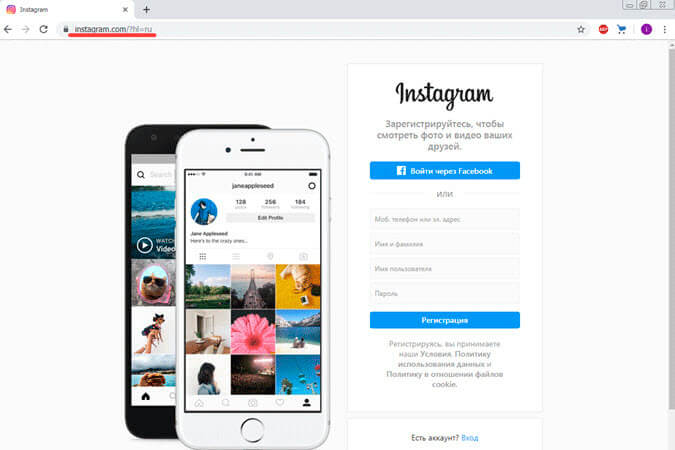
2. Укажите данные для регистрации:
- Номер мобильного телефона и имя/фамилию
- Имя пользователя – это уникальное название будущей страницы. Можно не заполнять, тогда система подберет его автоматически.
- Пароль – код доступа к странице. Должен состоять из английских букв и цифр (не менее шести).
3. Введите проверочный код из смс.
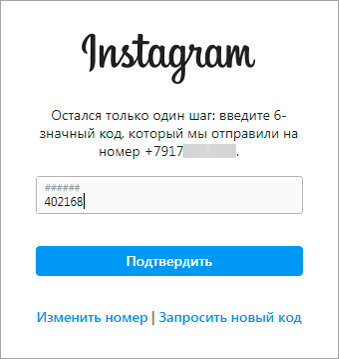
Регистрация завершена.
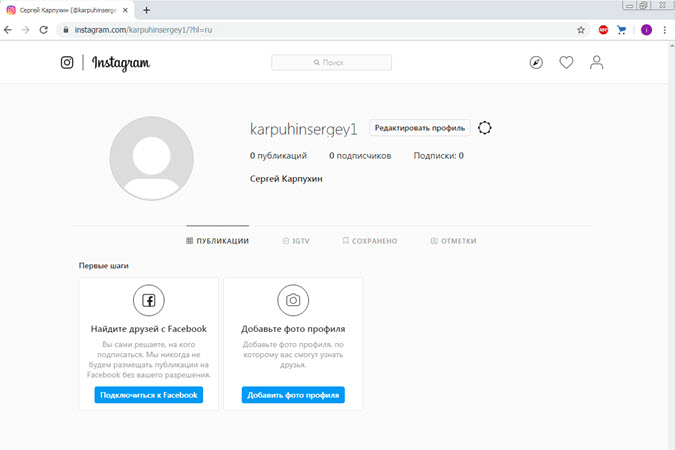
Способ 2: через электронный адрес
1. Откройте сайт instagram.com
2. Заполните анкету с правой стороны:
- Адрес электронной почты и имя/фамилию
- Имя пользователя – это название страницы (англ.). Можно не заполнять и система подберет автоматически.
- Пароль – буквенно-цифровой код, который нужно придумать самостоятельно. В его составе должны быть только английские буквы и цифры.
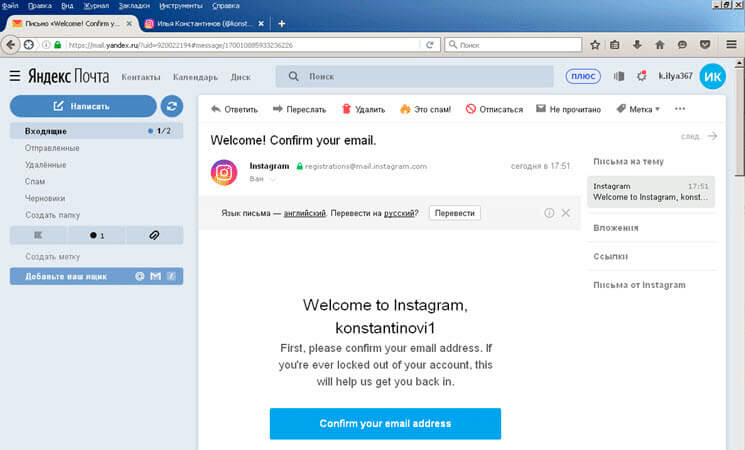
Способ 3: через Фейсбук
1. Откройте сайт instagram.com
2. Нажмите на «Войти через Facebook».
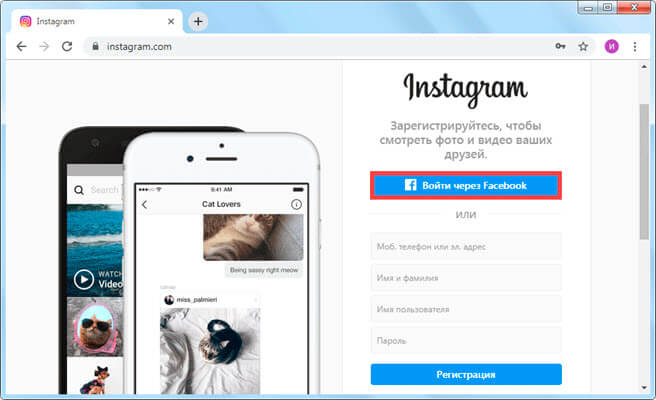
3. Щелкните по «Продолжить как…»
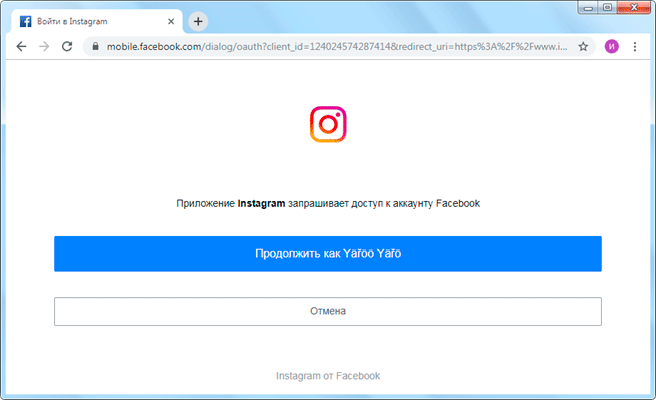
4.Придумайте имя пользователя и пароль, нажмите на кнопку «Регистрация».
Имя пользователя – это уникальное название страницы в Инсте. Можно не указывать, тогда система назначит его автоматически. Пароль – это код для доступа к странице. Должен состоять из английских букв и цифр.
Вот и все – страница создана!
Как добавить фото с телефона
Из галереи (фотопленки)
и в главном меню нажмите на значок .
Нажмите на кнопку «Галерея».
Выберите изображение. Нажмите «Далее».
Откроется редактор фильтров. Через него можно изменить стиль изображения, яркость и контраст, выровнять и изменить детали.
Нажмите кнопку «Далее», после чего откроется окно настройки публикации.
- В верхней части можно добавить подпись к фотографии.Например, хештеги. Для этого сначала напишите значок #, затем слово, по которому другие пользователи смогут найти ваше изображение в соцсети (#кот, #милота и т.п.).
- Кнопка «Отметить людей» позволит вам отметить подписчиков на фото.
- Кнопка «Добавить место» укажет место, где был сделан снимок или любое другое на ваше усмотрение.
- Раздел «Также опубликовать» позволит разместить это фото в других ваших аккаунтах: Facebook, Twitter, Tumblr, Одноклассники. Но при условии, что профили привязаны к Instagram.
- Кнопка «Расширенные настройки» откроет дополнительные настройки публикации.
Чтобы снимок опубликовался, нажмите «Поделиться» (вверху). После этого изображение появится у вас и ваших подписчиков в ленте.
Как снять фото
Войдите на свою страницу, нажмите на иконку .
Выберите раздел «Фото» и соцсеть активирует камеру смартфона. Нажмите на круг посередине для съемки.
Откроется редактор фильтров. В нём вы сможете настроить яркость, контрастность, изменить детали и т.д. После чего нажмите «Далее».
После проделанных операций нажмите «Поделиться» вверху и снимок отобразится у вас и ваших подписчиков в ленте.
Как снять видео
Войдите на свою страницу и в главном меню нажмите на .
Выберите раздел «Видео», и приложение откроет камеру смартфона. Нажмите на круг посередине и удерживайте его в момент видеосъемки.
Нажмите «Далее» вверху.
Откроется редактор Фильтров. В нём вы сможете воспользоваться встроенными цветовыми фильтрами, а также изменить обложку видеоклипа.
После проделанных операций нажмите «Поделиться» вверху. Видео отобразится у вас и ваших подписчиков в ленте.
Что делать если не получается пройти регистрацию в Инстаграм
Распространенные ошибки, с которыми сталкиваются пользователи при регистрации в Instagram:
- плохая скорость интернета;
- устаревшая версия приложения и ОС;
- уже имеющиеся регистрации на устройстве;
- занятое имя пользователя, электронная почта.
Рассмотрим частые проблемы и их решения.
- Сбой с уведомлением «Действие заблокировано». Попробуйте указать другой email или номер телефона, проверьте данные для авторизации. Если проблема не решилась, обновите программное обеспечение, создайте профиль с другого устройства.
- Ошибка регистрации из-за нестабильного интернет-соединения. Проверьте доступ к интернету, переподключитесь к другой Сети.
- Блокировка профиля сразу после регистрации. Обычно так происходит, если система думает, что страницу создает спамер. Обратитесь в поддержку Инстаграм. Также можете очистить cookie или приобрести прокси-сервер. Это поможет, если Инстаграм занес ваш IP-адрес в черный список.
- Устаревшая версия ОС. Зайдите в магазин приложений на страницу с Instagram. Если здесь написано «Открыть», значит, у вас установлена последняя версия. Если «Обновить» – обязательно обновите ее.
- Сбой приложения. Удалите приложение и установите заново. Переустановка Инстаграм обычно помогает, когда возможность пройти регистрацию отсутствует технически.
Способ 2: Расширения для веб браузеров на компьютере
Ранее, пока веб-версия Инстаграма в браузере не обладала полным функционалом. Не было возможности публиковать посты и писать в директ с компьютера. Решение проблемы было простым — установить расширение для своего браузера.

После установки Desktopify откройте сайт instagram.com в Хроме и кликните по значку в адресной строке для установки приложения:
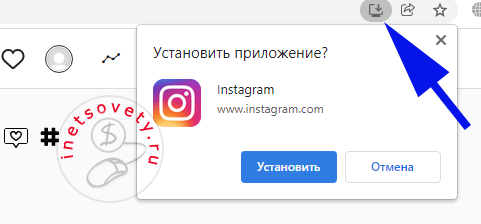
Теперь, когда будете открывать сайт instagram.com в браузере Хром, в адресной строке будет значок для открытия сайта в приложении — отдельном окне.
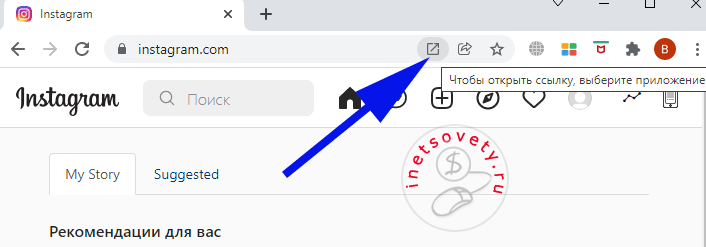
Для Яндекс.Браузера есть следующие расширения:
- Instagram Web;
- IG Story.
Для браузера Опера, зайдите в Opera Addons и поищите приложение Instagram for Web.
В Firefox это Web for Instagram plus DM.
Способ 3: Эмуляторы Android для работы с Инстой на ПК
С компьютера пользоваться мобильными приложениями Android можно после установки специальной программы — эмулятора. Эмулятор представляет собой виртуальный смартфон на Андроид, который работает с компьютера. Этот способ вам подойдет, если у вас не Виндовс 10.
Вот несколько бесплатных эмуляторов, которые можно установить:
- BlueStacks
- NoxPlayer
- Genymotion
Использование эмулятора Андроид BlueStacks
Установите эмулятор, скачав его из официального сайта. Запустите его и нажмите на кнопку Play Store на экране приложения. Далее авторизуйтесь в Гугл Акканте.
В строку поиска приложений введите Instagram и нажмите на кнопку установить:

После этого на рабочем столе BlueStacks будет иконка Инстаграм. Кликните по ней и авторизуйтесь в своем аккаунте. Далее работайте, как и привыкли на телефоне.
Важно! Если у вас слабый компьютер, то возможны проблемы с работоспособностью эмулятора. Он будет сам закрываться или вызывать перезагрузку Виндовс
Способ 4: Приложение Instagram в Windows 10
Приложение бесплатное. Зайдите в меню Пуск и выберите Microsoft Store. Введите название Instagram и нажмите на кнопку «Получить»:
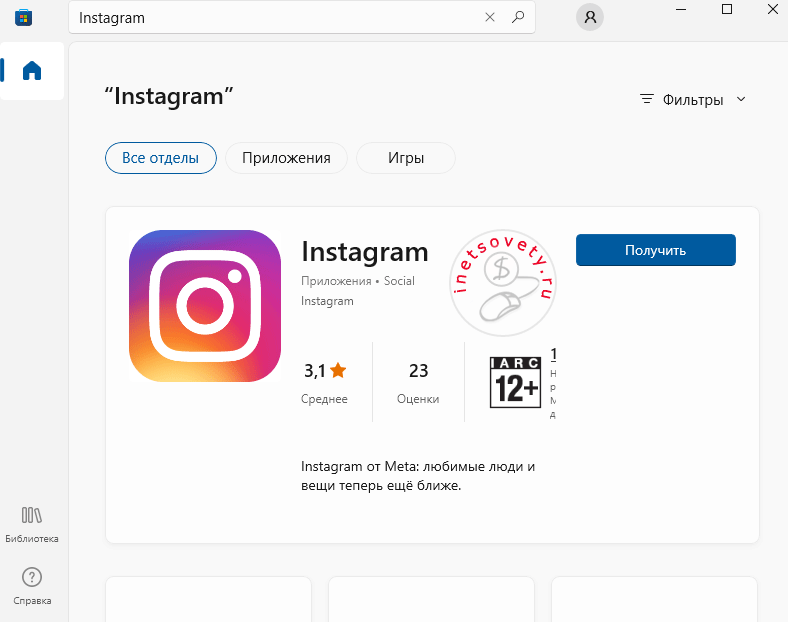
Для скачивания, вы должны зайти под учетной записью Майкрософт. После того, как приложение скачано, запускаем его, введя логин и пароль от аккаунта в Инсте.
Приложение по функционалу похоже на браузерную версию Инстаграма.
Что такое Instagram?
Инстаграм – это сервис, на котором каждый желающий юзер может вести свой «медиадневник». Что это значит? Это означает, что вы можете делиться своими фото и видео с другими пользователями данного сервиса.
Кроме этого, здесь есть очень полезная функция, которая является своего рода молниеносным фотошопом. При помощи специальной программы вы можете отредактировать даже самое, на ваш взгляд, неприметное или непривлекательное фото, изменив его до неузнаваемости. Этой возможностью Инстаграм на сегодняшний день пользуются многие юзеры.
Так, что такое Инстаграм и зачем он нужен? На просторах этого сервиса принято выкладывать самые необычные, знаменательные, необычные события. К примеру, богатые люди могут выкладывать фото или видео с отдыха на шикарных курортах и яхтах. Пользователи победнее, которые не привыкли к роскоши, делятся впечатлениями о невероятном путешествии в другие страны, которое они совершили впервые в жизни. И так далее. Вариантов того, что можно делать и выкладывать в Инстаграме, масса.
Можно ли вернуть доступ к своему аккаунту без почты и телефона?
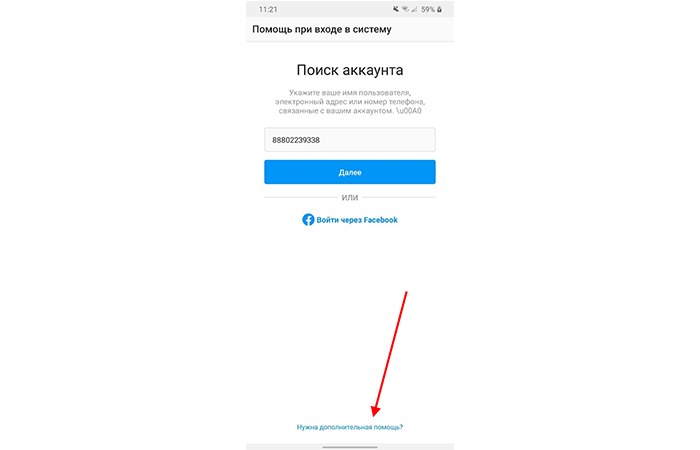
Следующий вариант, как восстановить Инстаграм, если забыл пароль, актуален для случаев, когда вы не можете подтвердить, что аккаунт принадлежит именно вам. Тогда нужно нажать на ссылку «Нужна дополнительная помощь» (на айфоне будет надпись «Забыли пароль?» или «Не можете войти?»). Появляется страница с тексом «помогите нам восстановить ваш аккаунт”, и здесь, опять же, будут варианты: номер телефона, адрес электронной почты. Но если вы их не указывали, тогда внизу нажмите на ссылку «У меня нет доступа к этому электронному адресу или номеру телефона».
Откроется страница «Запрос поддержки». Здесь выбираем подходящий вариант – “Я не помню свой пароль и не могу его сбросить». Теперь пошагово выполняем все инструкции.
В вашем аккаунте есть фото с вами? Хорошо, если у вас были личные фото. Так будет намного проще. Далее укажите адрес электронной почты для обратной связи – обязательно тот, к которому есть доступ, поскольку именно на него вы получите дальнейшие инструкции. В письме обнаружите код, его нужно ввести в форму. Далее придется снять видеоселфи, на котором видно, как вы поворачивайте голову в разные стороны. Она поможет подтвердить вашу личность и убедиться, что вы реальный человек.

В некоторых случаях могут просить выполнить другие действия, а именно – сделать фото, держа в руках лист бумаги, на котором написано название вашего аккаунта, то есть, имя пользователя. Однако это возможно лишь при условии, что в вашем аккаунте есть фото с вашим лицом. Как только вы отправите видеоселфи (кстати, оно не будет опубликовано в сети интернет, а необходимо лишь для службы поддержки), модераторы проверят всю информацию. И если будет подтверждено, что полученные данные соответствуют фото из аккаунта, то в течение нескольких дней вы получите ответ, и, скорее всего, учётная запись Инстаграм будет восстановлена.
Если появляется такая вот ошибка – «Повторите попытку через несколько минут», значит, вы отправляете очень много запросов в Инстаграм, и вам придётся ждать несколько минут. Это в лучшем случае. Бывает, что ошибка появляется и через 5-10 минут, а исчезает только через несколько часов. Вторая ситуация: в вашем аккаунте Инстаграм нет личных фото. Будет сложнее, поскольку в любом случае потребуется либо номер телефона, либо адрес электронной почты. Если эта информация не предоставлялась, не привязываясь к аккаунту, тогда, к сожалению, служба поддержки уже ничем не поможет, и придется либо создавать новый профиль, либо искать аналоги соцсети, чтобы выбрать достойную замену.
- поиск человека в соцсети VK;
- подключение возможности комментирования на канале в Telegram;
- постинг видеороликов в ТикТок.
**Соцсеть принадлежит компании Meta, которая в России считается экстремистской организацией. Facebook заблокирован на территории РФ.
Регистрация в «Инсте» через «Фейсбук»
Некоторые юзеры не хотят запоминать лишние логины и пароли, связанные с регистрацией на новом ресурсе, поэтому интересуются, как зарегистрироваться в «Инстаграме» через «Фейсбук».
Для этого надо:
- открыть приложение Instagram;
- выбрать вариант «Регистрация через «Фейсбук»;
- в ФБ ввести данные существующего аккаунта.
Далее вы будете перенаправлены в «Инсту».
В Инстаграм можно зарегистрироваться через Фейсбук.
Связать аккаунты обоих приложений можно, выполнив такие операции в Instagram:
- открыть приложение;
- нажать на значок шестеренки («Настройки»);
- в выпавшем списке связанных аккаунтов выбрать ФБ;
- ввести данные для авторизации.
Часть 1: Как Взломать Чужой Инстаграм Аккаунт Не зная Пароля
Благодаря данной шпионской программе вы получаете доступ ко всем сообщениям, чатам и файлам пользователя Инстаграм. О принципе ее работы мы расскажем немного позже.
1.1 Приложение Cocospy
С помощью приложения Cocospy вы сможете с легкостью взламывать чужие Инстаграм страницы. Особенностью программы является клавиатурный шпион — кейлоггер для Андроид устройств.
Самое главное, что программа не требует получения root-права на Андроид. Это самая современная и уникальная программа, которая есть только у данной компании. Пользователи с более 190 стран по всему миру уже используют Cocospy.
Клавиатурный шпион позволяет отслеживать все нажатия клавиш целевого телефона пользователя, когда он входит в свой Инстаграм, а также в другие аккаунты. Узнайте больше о возможностях Кейлоггера Cocosy Android Keylogger здесь >>
Вы сможете постоянно просматривать заблокированный файлы на информационной панели Cocospy. И вы также всегда сможете отследить смену логина и пароля. Настройте приложение всего за несколько минут.
После настройки Cocospy, вы сможете:
- Отслеживать логины целевого телефона
- Просматривать социальные сети пользователей
- Получать доступ к личным данным и паролям
1.2 Как Взломать Чужой Инстаграм Аккаунт Не зная Пароля с помощью Кейлоггера Cocospy
Чтобы запустить клавиатурного шпиона Cocospy, вам нужно создать Cocospy аккаунт. Следуйте пошаговой инструкции ниже:
На главной странице Cocospy, завершите регистрацию как показано ниже
Чтобы зарегистрироваться, выполните действия, указанные на изображении выше, и подтвердите свою регистрацию, нажав на ссылку, отправленную на ваш почтовый ящик.
Шаг 2: Возьмите телефон на базе Андроид
- Вам нужно взять целевой телефон Андроид
- Войти в свою электронную почту, и загрузить приложение Cocospy
- Настройки> Безопасность> ”разрешить неизвестным источникам>, доступ к вашему телефону
После установки, вы сможете взламывать Инстаграм аккаунты и просматривать сообщения. Чтобы просмотреть, как система слежения работает на Андроид устройстве, нажмите здесь.
Шаг 3: Отследить Инстаграм
После завершения установки приложения Cocospy, вы сможете отслеживать сообщения, файлы и чаты в Инстаграм. Вы также сможете:
1.2: Приложение Cocospy для устройств на базе iOS
Принцип его работы состоит в следующем:
- Вы указываете данные учетной записи iCloud целевого пользователя.
- Получаете пароль.
Если вышеуказанные учетные данные известны, вам необходимо:
В приложении Cocospy, введите в учетную запись iCloud имя пользователя и пароля целевого пользователя

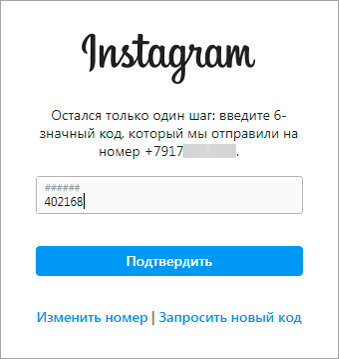



















![Как пользоваться инстаграмом - пошаговая инструкция [2020]](http://lakfol76.ru/wp-content/uploads/d/0/c/d0c2198d4dbfa2d5bc039b618c7f4621.jpeg)







